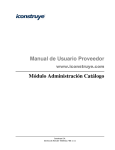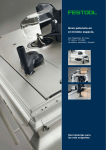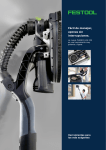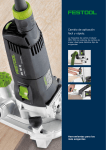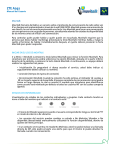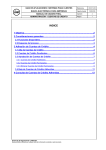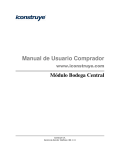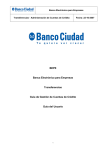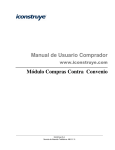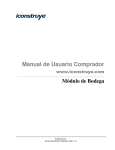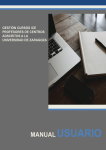Download Manual de Usuario Proveedor Módulo de Ventas
Transcript
Manual de Usuario Proveedor www.iconstruye.com Módulo de Ventas Iconstruye S.A. Servicio de Atención Telefónica: 486 11 11 ICONSTRUYE S.A. MANUAL DE USUARIOS PROVEEDORES MÓDULO DE VENTAS 01.10.2007 Índice DESCRIPCIÓN GENERAL................................................................................................................. 2 FUNCIONALIDADES.......................................................................................................................... 3 1. CONSULTAR ÓRDENES DE COMPRA ................................................................................................ 3 2. ACEPTAR UNA ORDEN DE COMPRA .................................................................................................. 5 PREGUNTAS FRECUENTES .......................................................................................................... 12 GLOSARIO ....................................................................................................................................... 13 1/13 ICONSTRUYE S.A. MANUAL DE USUARIOS PROVEEDORES MÓDULO DE VENTAS 01.10.2007 Descripción General El módulo de Ventas es una poderosa herramienta donde a través de ella, los proveedores tienen acceso a un mercado mas amplio y a la posibilidad cierta de incrementar sus ventas y aumentar la eficiencia de sus procesos, beneficiándose del consecuente ahorro de costos administrativos, de venta y de marketing. Adicionalmente, los usuarios pueden a acceder a una plataforma especialmente desarrollada para los proveedores, que permite establecer y administrar fácil y efectivamente acuerdos de precio con cada cliente, recibir y administrar órdenes de compra de forma segura y en tiempo real, manteniendo a sus clientes informados del estado de sus existencias, así como de los últimos productos y servicios disponibles. Entre los beneficios que se obtienen al operar con este servicio están: o Contar con un nuevo canal de ventas que lo pondrá en contacto directo con sus clientes tradicionales y con nuevos clientes a través de una sola interfaz. o Acceso a un mercado más amplio y la posibilidad de generar nuevos negocios. o Reducción de sus costos de venta directos gracias a la generación de acuerdos comerciales con sus clientes. o Acceso a información de mercado útil para desarrollar una gestión comercial orientada a sus clientes. o Menores costos administrativos asociados a la integración y automatización de sus procesos de facturación y de manejo de órdenes de compra. o Menos devoluciones asociadas a procesos que aseguren confiabilidad. o Menores costos de marketing y publicidad utilizando Iconstruye para llegar a sus clientes. o Transparencia y confiabilidad en todo el proceso de venta. 2/13 ICONSTRUYE S.A. MANUAL DE USUARIOS PROVEEDORES MÓDULO DE VENTAS 01.10.2007 Funcionalidades 1. CONSULTAR ÓRDENES DE COMPRA El módulo de venta permite llevar un registro de todas las órdenes de compra que ha recibido, consultarlas, aceptarlas o rechazarlas, en el caso de las nuevas. Para iniciar la consulta el usuario debe ir al menú de Ventas y seleccionar la opción Consultar Órdenes de Compra. Ingresará a la página “Buscar Órdenes de Compra”, que por defecto arroja un listado de todas las nuevas órdenes de compra que ha recibido y que aún no ha revisado (figura 1). Figura 1. Consultar Ordenes de Compra El sistema permite acotar su búsqueda y así modificar el listado de órdenes de compra, por ejemplo, para ver órdenes en otro estado diferente a “Nueva Orden de Compra” debe usar los filtros ubicados en el encabezado (figura 2). Figura 2. Consultar Ordenes de Compra 3/13 ICONSTRUYE S.A. MANUAL DE USUARIOS PROVEEDORES MÓDULO DE VENTAS 01.10.2007 o o o o o o o Número de OC: Número correlativo de la orden de compra, asignado por el sistema al momento de su creación y envío a aprobación. Empresa: Listado de todas las empresas compradoras que operan con Iconstruye. Centro de Gestión: Listado de centros de gestión, que se cargan al seleccionar una empresa compradora. Fecha de Envío: Fecha en la que la OC fue aprobada en la empresa compradora y enviada a proveedor. Sucursal: Listado de sucursales del proveedor. Estado: Se visualiza el estado que pueden tener las ordenes de compra: o Todas las órdenes: Lista las órdenes de compra recibidas por el proveedor, independiente de su estado. o Nuevas ordenes de compra: OC recibida por el proveedor y que no ha sido revisada. o Aceptadas: OC que fue revisada por el proveedor, quien estuvo conforme con todas las condiciones de la transacción por lo que la aceptó. o No aceptadas: OC que fue revisada por el proveedor, quien no estuvo de acuerdo con las condiciones de la transacción por lo que la rechazó. o En proceso: OC que fue revisada por el proveedor, pero aún no la ha aceptado ni rechazado. o Cancelación solicitada: Por motivos varios el usuario comprador ha solicitado la cancelación de la orden de compra. Esta OC se debe aceptar para que pase a estado de cancelada. o Cancelada: el proveedor acepta la OC en cancelación solicitada y queda como cancelada. Palabra Clave Producto: Campo para ingresar palabras contenidas en la descripción del producto. Una vez ingresados los datos en los filtros, presione el botón Buscar y el sistema arrojará una pagina con los nuevos criterios. 4/13 ICONSTRUYE S.A. MANUAL DE USUARIOS PROVEEDORES MÓDULO DE VENTAS 01.10.2007 2. ACEPTAR UNA ORDEN DE COMPRA La página de Consulta de Órdenes de Compra permite resolver todas aquellas órdenes en estado Nuevas o En Proceso. Puede seleccionar las órdenes en uno u otro estado utilizando el filtro de Estado ubicado en el encabezado de la página (figura 1) y luego presionar el botón Buscar. Figura 1. Filtro por Estados El sistema lista las órdenes (figura 2) con la siguiente información: Figura 2. Ordenes de compra en proceso o o Número de OC: Número correlativo de la orden de compra, Asignado por el sistema al momento de su creación y envío a aprobación. Empresa: Nombre de fantasía de la empresa compradora que envió la orden de compra. Con vínculo a ventana con los datos de la empresa solicitante. 5/13 ICONSTRUYE S.A. MANUAL DE USUARIOS PROVEEDORES MÓDULO DE VENTAS 01.10.2007 o o o o o o o Centro de Gestión: Nombre de la unidad de la empresa compradora (departamento u obra) que generó la orden de compra. Solicitante: Nombre del usuario comprador que generó y envió la orden de compra. Fecha de Envío: Fecha en la que la OC fue aprobada en la empresa compradora y enviada a proveedor. Sucursal: Unidad de la empresa proveedora con la que el comprador hizo el negocio. Estado: refleja el estado en que se encuentra cada uno de los Estados de la orden de Compra. Opciones: Aparecen los íconos que permiten imprimir, ver, o historial Seleccionar: Aquí puede seleccionar masivamente las Ordenes de Compra en proceso y aceptarlas en grupo En la columna de opciones encuentra las siguientes posibilidades para revisar o entrar a contestar una OC (figura 3): Figura 3. Ordenes de compra en proceso o Imprimir: Abre el documento en formato PDF para imprimirlo (figura 4). 6/13 ICONSTRUYE S.A. MANUAL DE USUARIOS PROVEEDORES MÓDULO DE VENTAS 01.10.2007 Figura 4. Ordenes de compra en proceso o o Ver la orden de compra: Permite visualizar la pantalla de la orden de compra para aprobarla o rechazarla. Historial de la orden de compra: Muestra todos los estados por los que ha pasado el documento luego de ser recibido por la empresa proveedora. Para poder aceptar o rechazar una orden de compra debe presionar ubicado en la columna de opciones (figura 3). el icono Al ingresar al detalle de la orden de compra, se encontrará con la siguiente información en el encabezado del documento (figura 5): o Antecedentes del proveedor o Datos de facturación o Condiciones de despacho y entrega o Condiciones de pago o Información de la orden (notas y anexos del comprador) 7/13 ICONSTRUYE S.A. MANUAL DE USUARIOS PROVEEDORES MÓDULO DE VENTAS 01.10.2007 Figura 5. Información de la OC, Encabezado Luego, en el sector inferior, encontrará las líneas de productos solicitados con la siguiente información (figura 6): Figura 6. Información de la OC, productos solicitados o o o o o o o o o o o Código: Código del producto en el maestro de materiales del cliente. El ícono permite revisar el detalle de la línea Cantidad Unidad Descripción Fecha de entrega Anexos Glosa Código Proveedor: Espacio para ingresar el código del producto del catálogo de la empresa. El usuario puede digitarlo directamente, o seleccionarlo presionando . el ícono Precio unitario Precio histórico: permite consultar los valores proporcionados para dicho producto en órdenes anteriores (figura 7,1) Total unitario 8/13 ICONSTRUYE S.A. MANUAL DE USUARIOS PROVEEDORES MÓDULO DE VENTAS 01.10.2007 o o Descuento Valor total Figura 7. Información de la OC, precios históricos de producto Al final de la tabla de productos encontrará los montos totales de la OC (figura 7,2): o Subtotal: Suma neta del valor de los productos o Cargo: Cargo de flete, cuyo detalle se puede visualizar presionando el signo o Descuento: Cada vez que exista un descuento en la Orden de Compra, aparecerá que indicará que hay un descuento. Si hace clic sobre el el monto y un signo ícono visualizará el detalle con la composición de éste. o Total neto: Valor total de la OC sin impuestos o IVA: Impuesto al valor agregado o Otros impuestos o Total: Valor de la OC incluidos los impuestos Antes de aceptar o rechazar la OC recuerde que si no bajó en la pagina principal su documento en PDF lo puede hacer también desde esta pantalla (figura 8,1), para esto debe presionar el botón imprimir que se encuentra al costado inferior. Volviendo al detalle de la OC y tras revisar todos los antecedentes del documento, si está de acuerdo en todo, ingrese un número de referencia de la orden de compra1 (figura 8,2) y luego encontrará dos botones, presione el botón Aceptar si está ok, de lo contrario presione Rechazar (figura 8,3), cual sea su respuesta esta llegará inmediatamente al usuario comprador visualizando su aceptación o rechazo. 1 El número de referencia del documento es opcional, pero lo recomendamos para el orden interno de la empresa. 9/13 ICONSTRUYE S.A. MANUAL DE USUARIOS PROVEEDORES MÓDULO DE VENTAS 01.10.2007 Figura 8. Información de la OC, aceptar o rechazar Para rechazar una orden de compra debe tener en cuenta que el comprador no haya recepcionado ninguno de los productos solicitados en el documento (total o parcialmente). En caso de que haya registrado alguna recepción, al presionar el botón Rechazar el sistema arrojará un mensaje de aviso (figura 9). Figura 9. Mensaje de Aviso de orden de compra con recepciones Una vez aceptada la OC, puede a Consultar Ordenes de Compra y verá que su orden ha cambiado al estado de aceptada. 10/13 ICONSTRUYE S.A. MANUAL DE USUARIOS PROVEEDORES MÓDULO DE VENTAS 01.10.2007 Volviendo a la aceptación de sus ordenes en estado en proceso, existe una opción para hacer más ágil y rápida esta operación, para esto primero debe filtrar sus ordenes bajo el filtro estado: en proceso y presionar el botón buscar, verá que en la última columna a la derecha se agrega un check que usted podrá seleccionar (figura 10) a través del vinculo todos (se seleccionarán todas las líneas de ordenes que tenga en proceso) o seleccionando sólo algunas según lo requiera. Finalmente presione el botón aceptar que se encuentra al costado inferior de la pantalla y sus orden han sido aceptadas masivamente sin la necesidad de abrir una por una. Figura 10. Consultar OC, Aceptación masiva 11/13 ICONSTRUYE S.A. MANUAL DE USUARIOS PROVEEDORES MÓDULO DE VENTAS 01.10.2007 Preguntas Frecuentes 1.- ¿Cómo acepto una Orden de Compra? Se acepta colocando el número de referencia, que puede ser el mismo número de la orden de compra, y luego se presiona el botón Aceptar. 2.- ¿Cuando tengo una orden de compra aceptada, cómo la anulo? Tiene que solicitarle a la constructora que le cambie el estado a la OC a cancelación solicitada. Recibirá el aviso correspondiente para que ingrese al sistema para aceptar la cancelación. 3.- ¿Qué hago cuando llega la orden de compra como cancelación solicitada? En los filtros de búsqueda de Consultar Órdenes de Compra, se debe seleccionar el estado Cancelación solicitada para luego presionar el botón buscar. Luego, se hace clic en la lupa para abrir la OC y presionar el botón Aceptar. Con ello, la OC pasará al Estado Cancelada. 4.- ¿Qué puedo hacer para re – aceptarla una OC que he rechazado? Solicite a la empresa compradora que genere una nueva orden de compra para la transacción y se la envíe. 5.- ¿Cómo encuentro la orden de compra? Utilice los filtros de búsqueda ubicados en el encabezado de la página de Consultar órdenes de compra. Ingrese los datos en los buscadores y presione el botón Buscar. 12/13 ICONSTRUYE S.A. MANUAL DE USUARIOS PROVEEDORES MÓDULO DE VENTAS 01.10.2007 Glosario o o o o Orden de Compra (OC): Es el documento emitido por la empresa solicitante hacia la empresa proveedora para formalizar una transacción comercial. Organización: Se refiere al Nombre de la empresa. Normalmente es el nombre de fantasía. Usuario: Persona que utiliza el sistema para realizar su gestión de venta. Siempre será la inicial del nombre más el apellido todo junto. Historial de la orden de compra: Muestra todos los estados por los que ha pasado el documento luego de ser recibido por la empresa proveedora 13/13